温湿度监控系统软件云平台介绍

温湿度监控系统软件分为单机版和云平台服务器版。
单机版温湿度监控系统软件介绍
单机版软件实现本地查看温湿度数据及保存数据功能,通常只能本地计算机查看。无法实现远程联网查看。也就是说如果药监局领导来检查及看历史数据,需要看安装温湿度监控系统软件的那台电脑。
云平台版温湿度监控系统软件介绍
智拓仪器自主研发的温湿度监控系统-“智云在线”为平台版。采用SAAS模式,将各个数据进行整合,根据用户权限细分,进行查看。平台版可以直接采用英特网访问。采用C#开发,数据库采用SQL Server,采用WEB Service实现数据的实时更新。同样和单机版温湿度监控系统软件做对比,云平台非常好的一个优势就是此时药监局领导不需要过来亲自查看了,只要直接登录网页,输入账号及密码就可以实现查看数据了。同时这样也方便其他质管部人员工作。同事智云在线温湿度监控系统软件具有ERP管理功能及权限分配和子账号分配功能,为工作协调和办公协同提供更好的方便。
智云在线ERP管理功能:
智云在线云平台温湿度监控系统软件具有ERP管理功能,可对员工进行分配子账号进行权限管理。企业管理员具有最高权限功能。可对员工账号分配仪器查看,设置,修改权限。
不同权限的员工管理自己责任范围的设备是合理的,甚至要求该员工权限不得查看其它员工的设备,从而做到各司其职功能。
智云在线软件具体功能界面
1.登陆界面查看
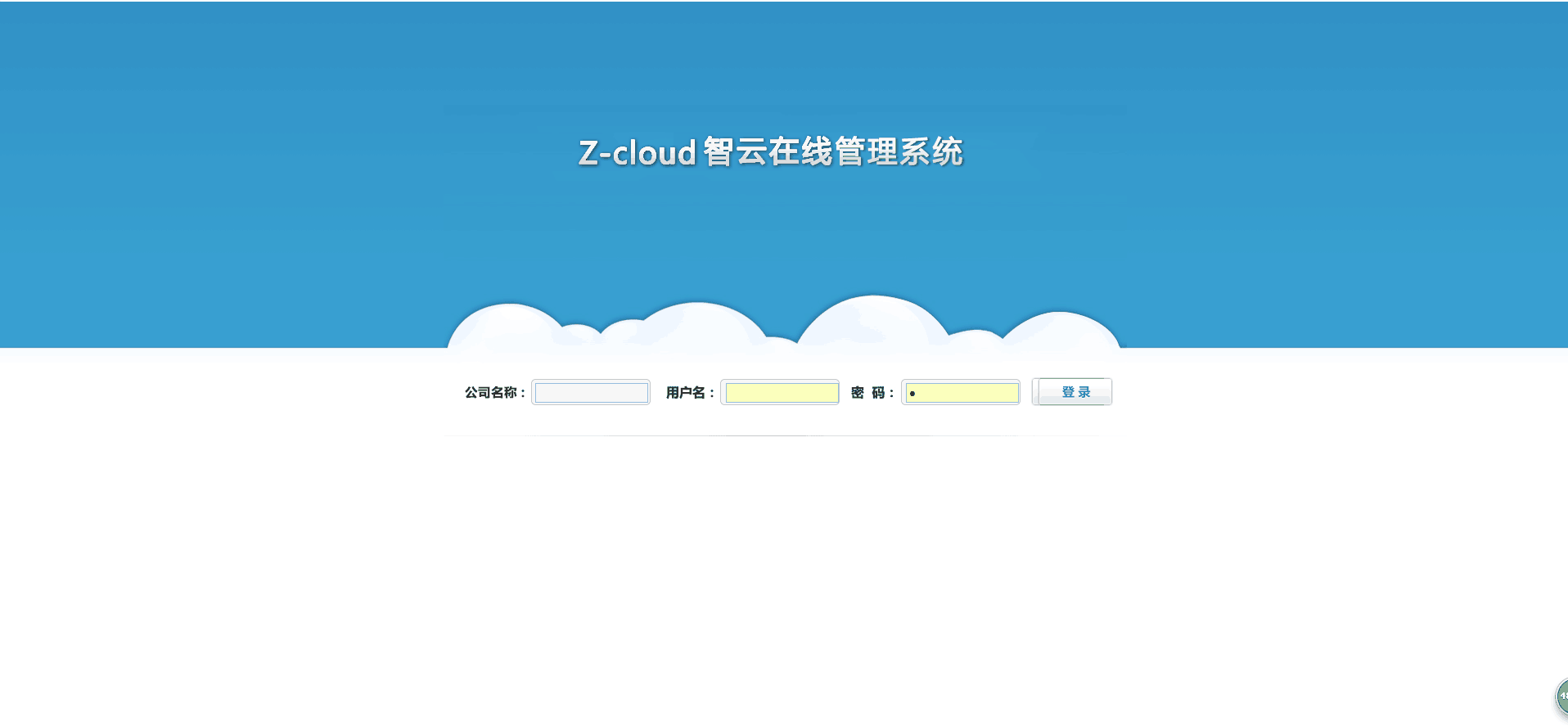
1.实时温湿度监测界面
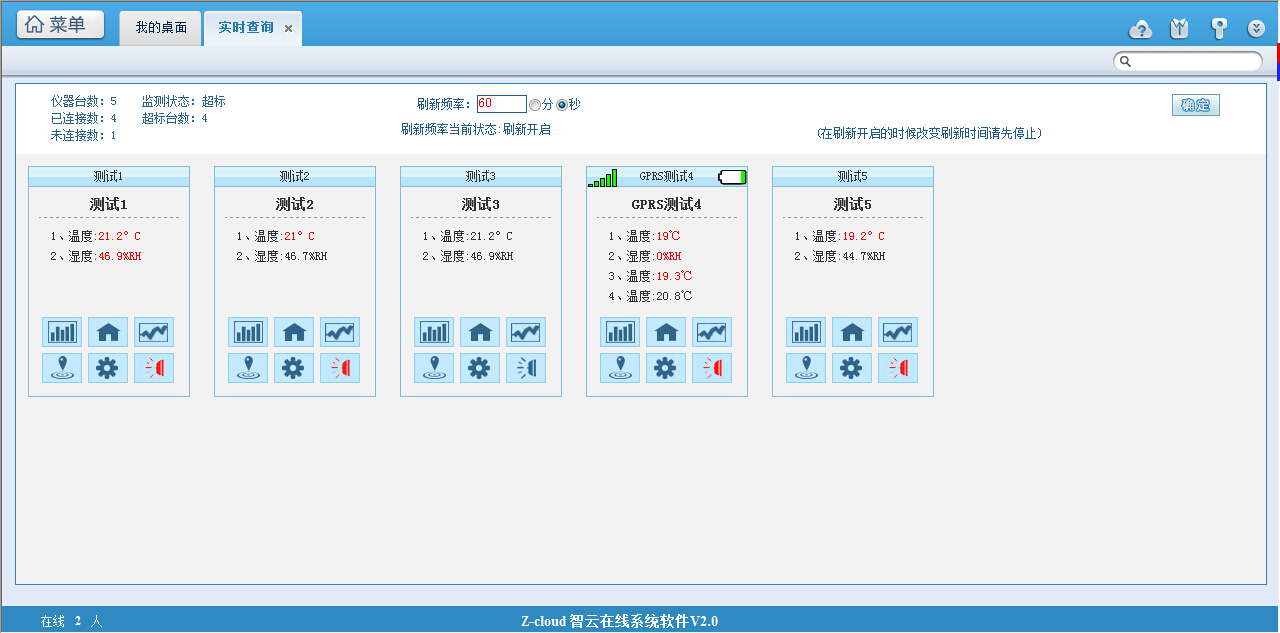
2.历史曲线
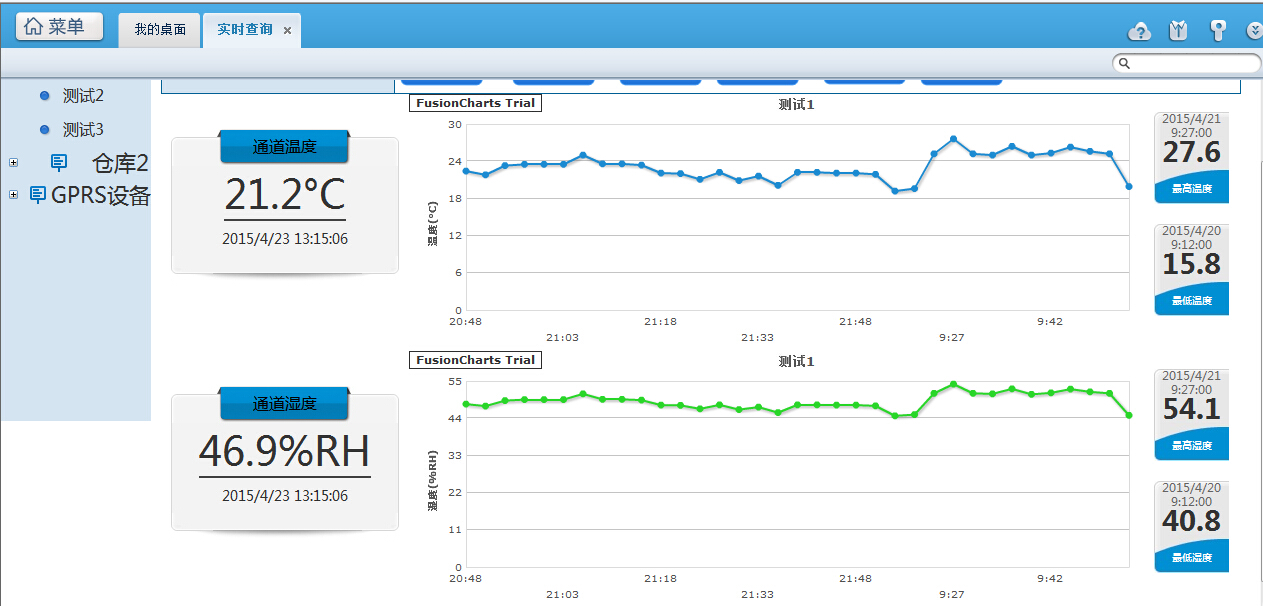
三、功能说明
3.1、个人设置
3.1.1、修改密码
① 密码管理:选择个人设置,点击密码管理,修改该用户的用户名及密码
.3.2、公司管理
3.2.1、区域添加
3.2.2、区域列表
3.2.3、公司添加
3.2.4、公司列表
3.3、仪器管理
.3.1、仪器添加
3.3.2、仪器列表
①增加:填写仪器地址、名称、该仪器所在的地图及地图位置,选择通讯方式,以及报警上下限等信息
②删除:选择仪器,仪器变蓝色,点击删除
③修改:选择仪器,仪器变蓝色,对仪器中的数据进修改或重新编辑
④开始:选择停止没用的仪器点击开始,则仪器开始进行数据接收
3.4、实时查询
3.4.1、实时界面
① 已连接:显示连接成功的仪器,仪器后带电量显示的为GPRS仪器
未连接:显示未连接成功的仪器
② 仪器台数:显示全部连接的仪器
监测状态:仪器数据监测是否正常
已连接数:显示连接成功的仪器
未连接数:显示未连接成功的仪器
超标台数:显示数据超标的仪器台数
刷新频率:填写数字,选择分或秒,设置数据刷新的间隔,点击确定
刷新频率当前状态:显示当前数据刷新的状态
③ 仪器数据框:显示仪器名和仪器8个通道的各类数值,超标的数值显示红色
实际采集时间:显示数据最新的刷新时间
3.4.2、地图模式
① 已连接:显示连接成功的仪器
未连接:显示未连接成功的仪器
② 仪器可设置在对应的点位上,点位可见地图设置,鼠标移到仪器点上则显示该点仪器的数据,蓝色为数据正常,红色为数据超标
3.5、历史查询
3.5.1、查询历史曲线
① 已连接:显示连接成功的仪器,点击仪器显示该仪器的历史数据曲线,将鼠标移至点上可显示该点仪器的名称及数据
未连接:显示未连接成功的仪器,点击仪器显示该仪器的历史数据曲线
② 数据时间:可选择年、月、周和日,点击确定,下面显示相应的一年内的数据、一月内的数据、一周内的数据和一日内的全部数据,超标的数据显示红查询:输入开始时间和结束时间,对这段时间内的全部数据进行显示,超标的数据显示红
警报上下线:根据仪器设置的警报上下限显示线
缩放:点击缩放则曲线放大
返回:曲线取消放大,回到原来的曲线大小
打印:可直接将曲线图打印出来
③ 选择一个或多个通道,则曲线图只显示选择的通道曲线
3.5.2、查询历史记录
① 已连接:显示连接成功的仪器
未连接:显示未连接成功的仪器
② 数据时间:可选择年、月、周和日,点击确定,下面显示相应的一年内的数据、一月内的数据、一周内的数据和一日内的全部数据,超标的数据显示红色
查询:输入开始时间和结束时间,对这段时间内的全部数据进行显示,超标的数据显示红色
③ 超标的数据以红颜色进行显示
① 已连接:显示连接成功的仪器
未连接:显示未连接成功的仪器
② 数据时间:可选择年、月、周和日,点击确定,下面显示相应的一年内的数据、一月内的数据、一周内的数据和一日内的全部超标数据,超标的数据显示红
查询:输入开始时间和结束时间,对这段时间内的全部超标数据进行显示,超标的数据显示红色
3.6、信息设置
3.6.1.1、报警设置
单个或多个仪器,选择是否开启LED、是否开启音响报警、是否开启声光报警、是否开启短信报警。可填写音响报警的持续时间、声光报警的持续时间,以及短信报警在警报后的第几分钟后发出,并增加手机号码。音响报警设置好后在开始一栏中如有超标则根据设置进行报警,点击其他栏目则音响消失。
3.6.1.2、地图设置
新增地图:填写地图名称,添加图片,点击新增地图。图片在①中显示,将图片分为105块,对于仪器可选择地图上一点显示。
修改地图:修改选择好的地图名称
删除地图:选择地图进行删除
3.6.1.3、外接设置
选择LED屏的通讯方式、控制卡类型、IP地址以及屏号进行设置,设置完成后点击设置,输入开始和结尾文字。仪器实时监测数据是否在LED屏中显示与报警设置中开启LED选项有关。
3.6.1.4、图片设置
将图片设置一定的大小可更改图
3.7、帮
3.8、地图功能
3.8.1、GPS地图加载
用户可以找到指定设备所在的地理位置。显示设备的位置,这样可以更好的了解设备的使用情况和设备之间的距离。
3.8.2、GPS地图回放
用户可以找到指定设备所产生的轨迹回放功能。设备进行移动或者调整了位置,可以再地图上面显示设备移动的轨迹,这样可以正确的了解设备的使用情况,也可以避免非正常情况下的移动设备,准确无误调整位置。也起到一个监督的作用。
3.9、系统管理
3.9.1、管理员管理
公司添加:填写公司名称、编号、登入名、密码以及所在区域,添加新帐号
查看设备:选择公司点击查看设备,则调整如该公司的实时页面,可查看该公司的仪器及数据,数据可以年报表、周报表、月报表和日报表形式显示。
管理员添加: 填写用户名、密码以及所在公司添加管理员
3.9.2、角色管理
区域添加:可添加区域
区域管理员添加:填写用户名、密码以及所在区域添加管理员
公司管理:区域管理员可管理所在区域下的公司进行管理
3.9.3系统日志管理
3.9.4、恢复出厂设置
点击出厂默认,输入管理员用户名及密码,所有数据全部删除。
4.0、后台守护程序
本地版的管理员权限可登入。
平台版管理员给与用户的帐号密码可登入。
两个守护端程序,不同用户需选择对于守护端进入。
①历史数据记录时间间隔:设置仪器数据记录的时间间隔,点击设置
②仪器记录时间间隔:软件对硬件产品的数据记录时间,点击设置
③仪器读取超时时间:每次软件读取一个硬件数据的最长周期,如读取不到则该仪器跳转至未连接,点击设置
④仪器实时读取时间间隔:后台守护读取硬件数据的刷新频率,点击设置
⑤仪器时间:软件对硬件产品的时间进行设置,点击设置为系统时间,则连接的硬件产品上时间为当前时间
⑥当前状态:软件对硬件产品自带的报警进行状态设置
⑦仪器状态:显示总共的仪器台数和已连接的仪器台数
⑧LED设置:输入开始和结尾文字,仪器实时监测数据是否在LED屏中显示与报警设置中开启LED选项有关。
⑨重新启动:重新启动后台守护程序
10清空数据:将数据框内数据进行清空
11修复历史数据:输入仪器地址,点击确定,则对对应地址的仪器的历史数据进行读取修复
12自动修复:对全部的仪器历史数据进行读取修复
13导出数据:输入仪器地址,点击确定,则对对应地址的仪器的历史数据以excel格式进行导出
14GPRS管理:设置GPRS仪器的IP以及端口号。
本文由温湿度监控系统、无线温湿度监控系统、温湿度监控系统厂家、温湿度监控系统价格-智拓仪器原创提供,转载请注明出处:http://www.datalog17.com

